 A区:菜单栏,按对象归类。第一个是动画/Key帧的操作,第二是属性的操作,第三是打开各种编辑器。最后的一项属于杂项。 A区:菜单栏,按对象归类。第一个是动画/Key帧的操作,第二是属性的操作,第三是打开各种编辑器。最后的一项属于杂项。
 B区:动画常用功能图标区。 B区:动画常用功能图标区。
依次是:key帧所选通道,删掉所选通道帧,重置通道值,位移归零,旋转归零,Mute所选通道,在曲线编辑器只显示所选通道,在时间滑条只显示所选通道。
在B区这一栏中内置了三套MarkingMenu右键菜单:
Shift+右键:将弹出MG吸附定脚工具相关的MarkingMenu。
Ctrl+右键:将弹出动画常用的编辑器的快速MarkingMenu.
Alt+右键:将弹出属性操作的快速MarkingMenu。如加,锁属性等等。
 提示:在图标上直接点右键,将会出现各自相关的功能,因为比较多且动画师都比较熟悉,在这就简单说明下面一项的右键: 提示:在图标上直接点右键,将会出现各自相关的功能,因为比较多且动画师都比较熟悉,在这就简单说明下面一项的右键:
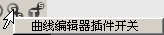
曲线编辑器插件开关:添加/删除曲线编辑器上的GEplugin按钮,详细下章。
 C区:通道栏本身,右键做了重新组合,把极常用的放在MarkingMenu头部,在这里简单说明几项: C区:通道栏本身,右键做了重新组合,把极常用的放在MarkingMenu头部,在这里简单说明几项:
MG动作库.. : 启动MG动作库,你可以用它来导出导入动画,组建自己的动作库。
拷贝/粘贴数值.. : 在Maya间拷贝粘贴数值。如果你拷贝时有选通道属性则只拷贝所选属性,如果没选,就会粘贴所有在通道栏有展开的属性(包括 所有展开的所选节点/shape节点/ 输入输出节点的属性)。在导入的时候,只要确保想要粘贴的属性在MG通道栏有展开显示出来就 好。只要有拷贝过数值,不管什么时候再打开Maya都可以粘贴。
在C区除了直接点右键的MarkingMenu,还另外内置了三套MarkingMenu右键菜单:
Shift+右键:将弹出选择集操作相关的MarkingMenu。更重要的是,它的下部就是选择集的内容,你在选择集的任 何操作就实时更新到这里。最底下的更新菜单是用来手动更新这个菜单的。所以你制作的选择集在 这里就可以快速用到~!!
Ctrl+右键:将弹出显示层所有功能的快速MarkingMenu. 如下图:
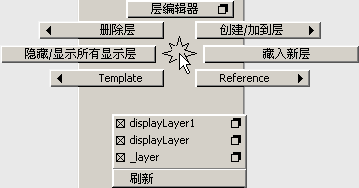
在菜单的下部分就显示了当前场景的所有显示层,选择中它们将显示/隐藏它,点选项就是编辑该层的
属性。在Template/Reference/删除层/创建/加到层子菜单里选择中相应的层即是对该层做相应的操作。
如果你的层一向命名有方,用它就像用层编辑器一样,只是不用再开一个面板来占用工作空间。
Alt+右键:将弹出渲当层操作的快速MarkingMenu。因为动画师用到的渲染层操作并不多:

所以这里选择相应的渲染层,只是把所选的渲染层变成当前层而已。
Ctrl+Alt+右键:将弹出MG约速工具的快速MarkingMenu。详见
 D区:编辑器快速启动区。 D区:编辑器快速启动区。
依次为:打开/关闭上次内置编辑器(可在MGconfig里设置快捷键),左右互换通道栏和编辑器,MG选择集,大纲视图,参考编辑器,动画曲线编辑器,摄影表工具 ,其它编辑器/视图。这些试下就明白啦:) 这一部分的功能写地最头大。
 提示:在每个图标上点右键,将会出现该编辑器调用选项。主要用来决定点该按钮时出来的面板是内置于MG通道栏还是浮动。 提示:在每个图标上点右键,将会出现该编辑器调用选项。主要用来决定点该按钮时出来的面板是内置于MG通道栏还是浮动。
|